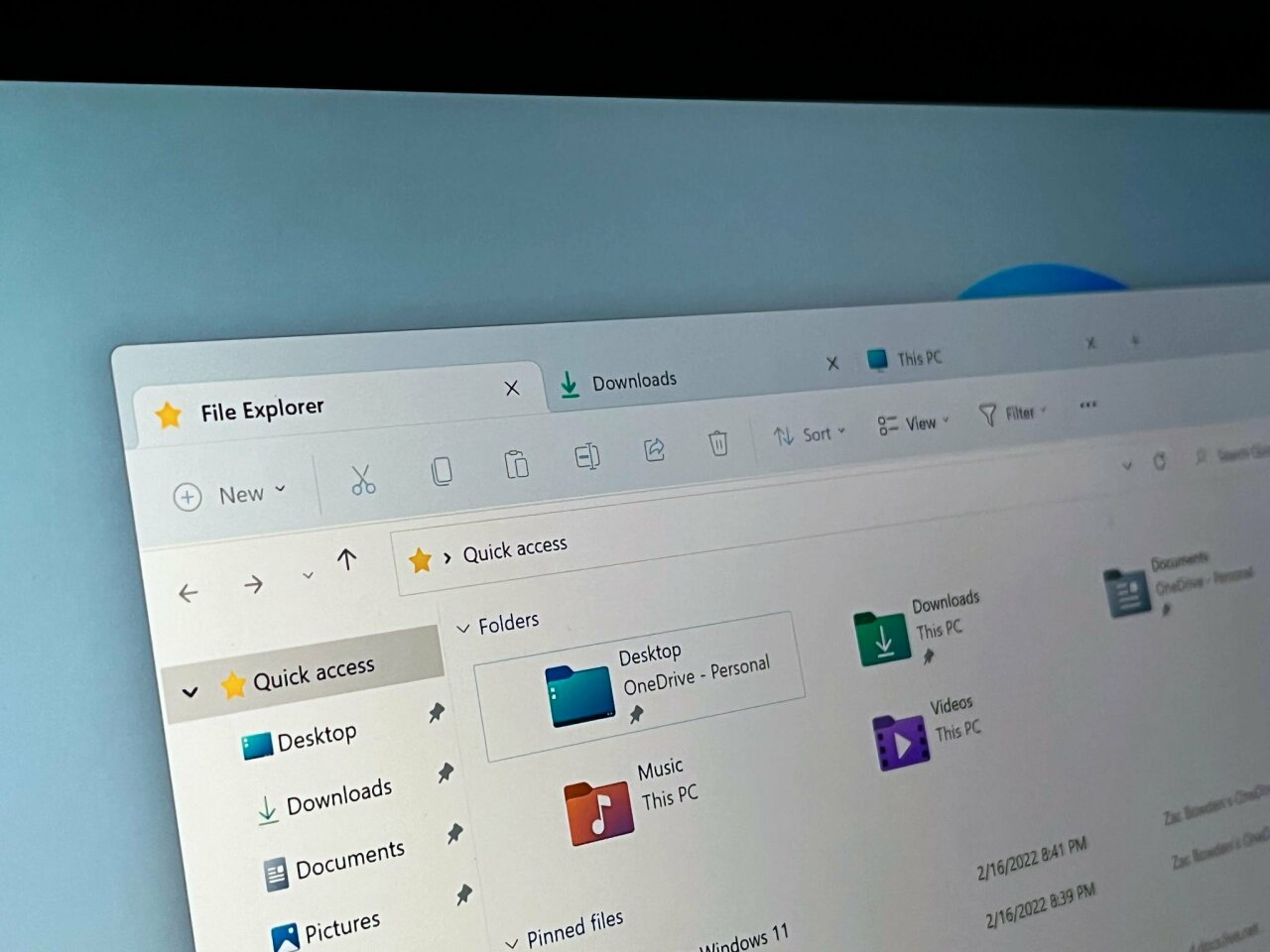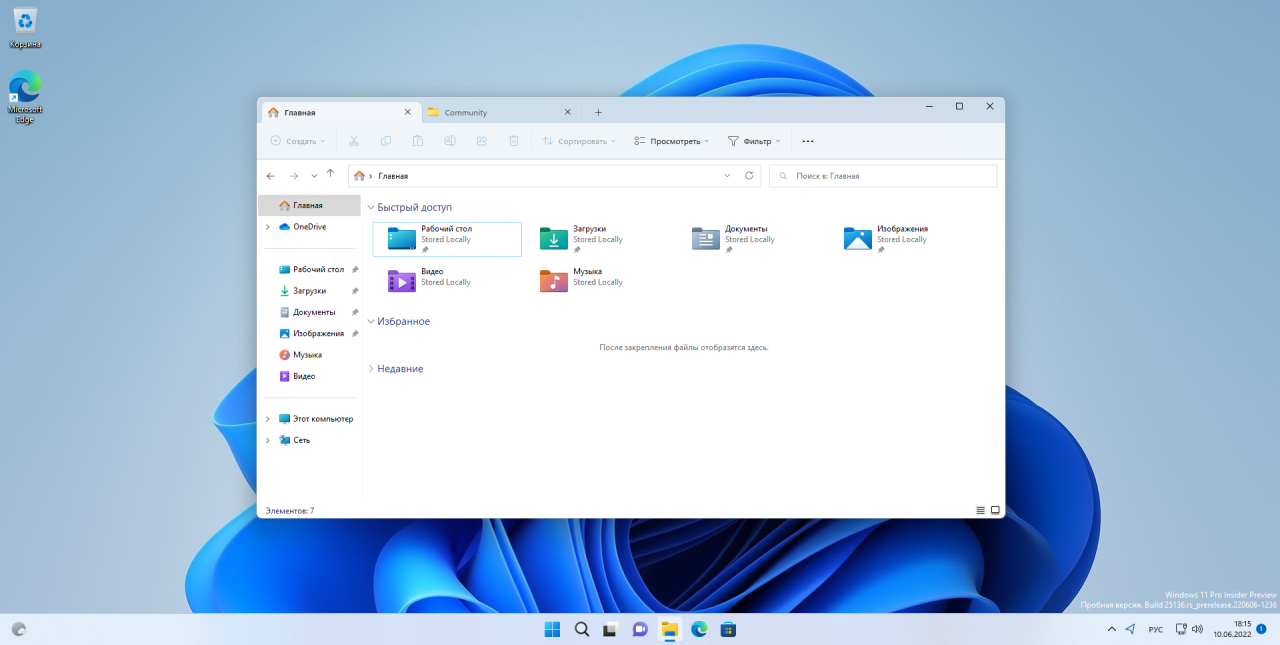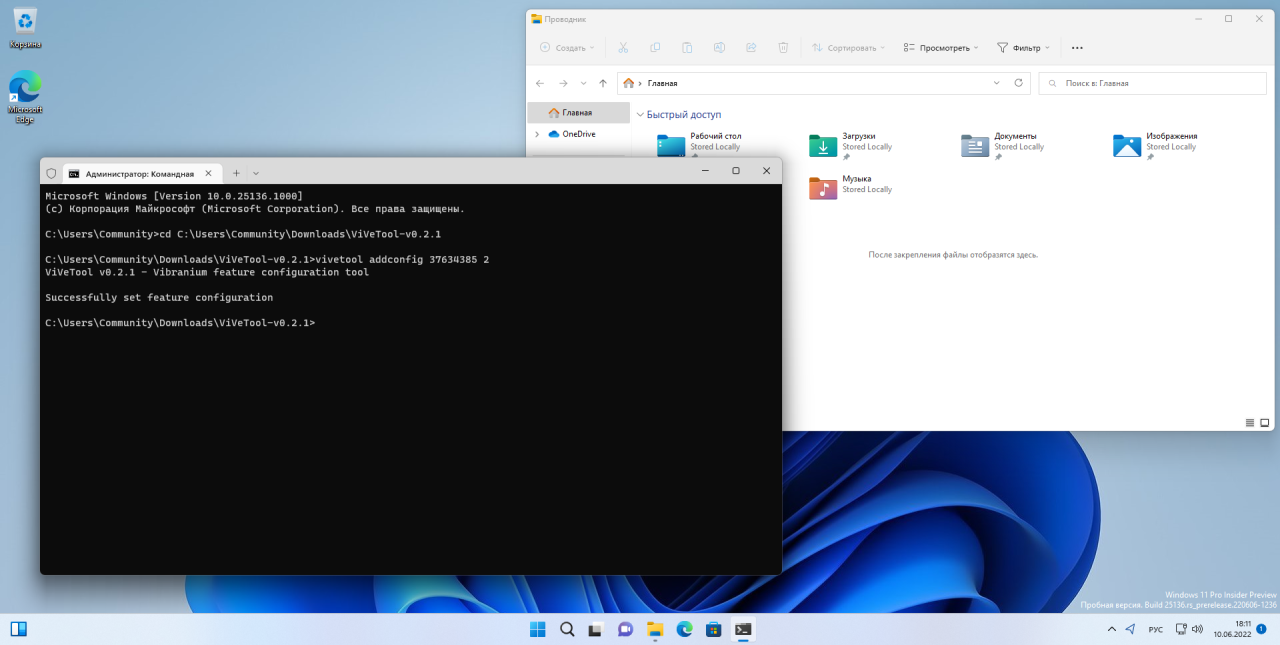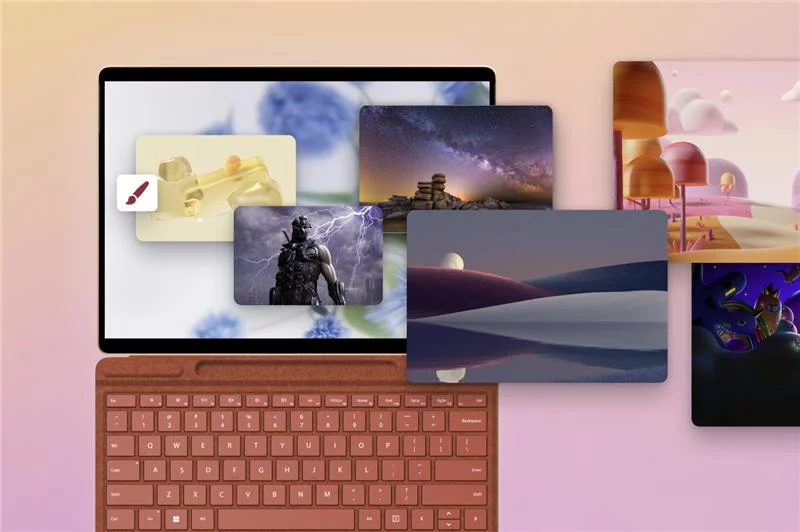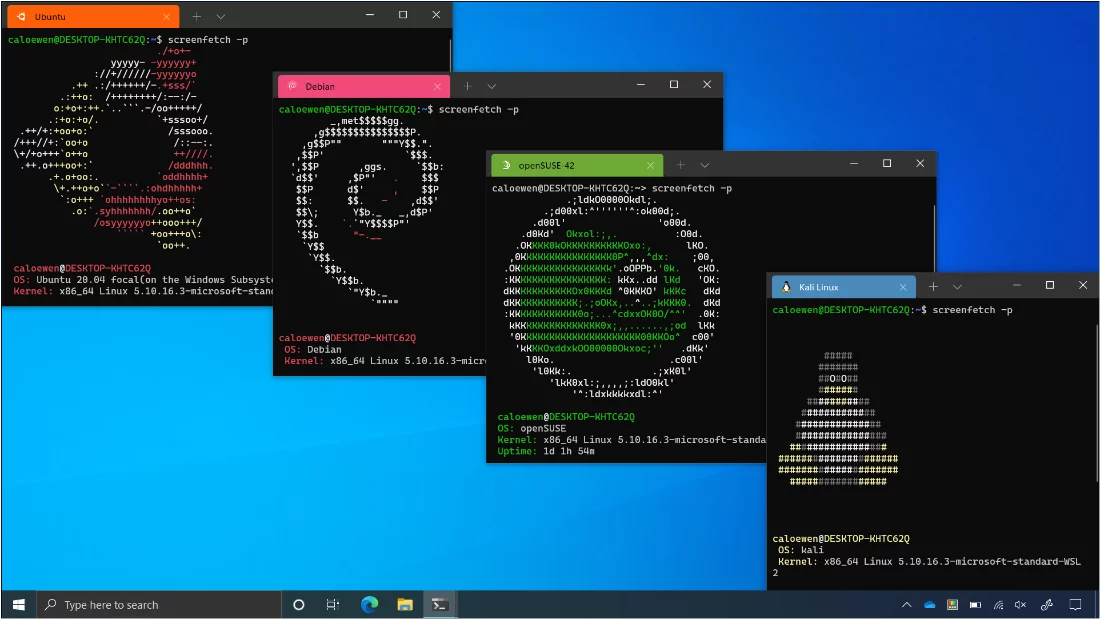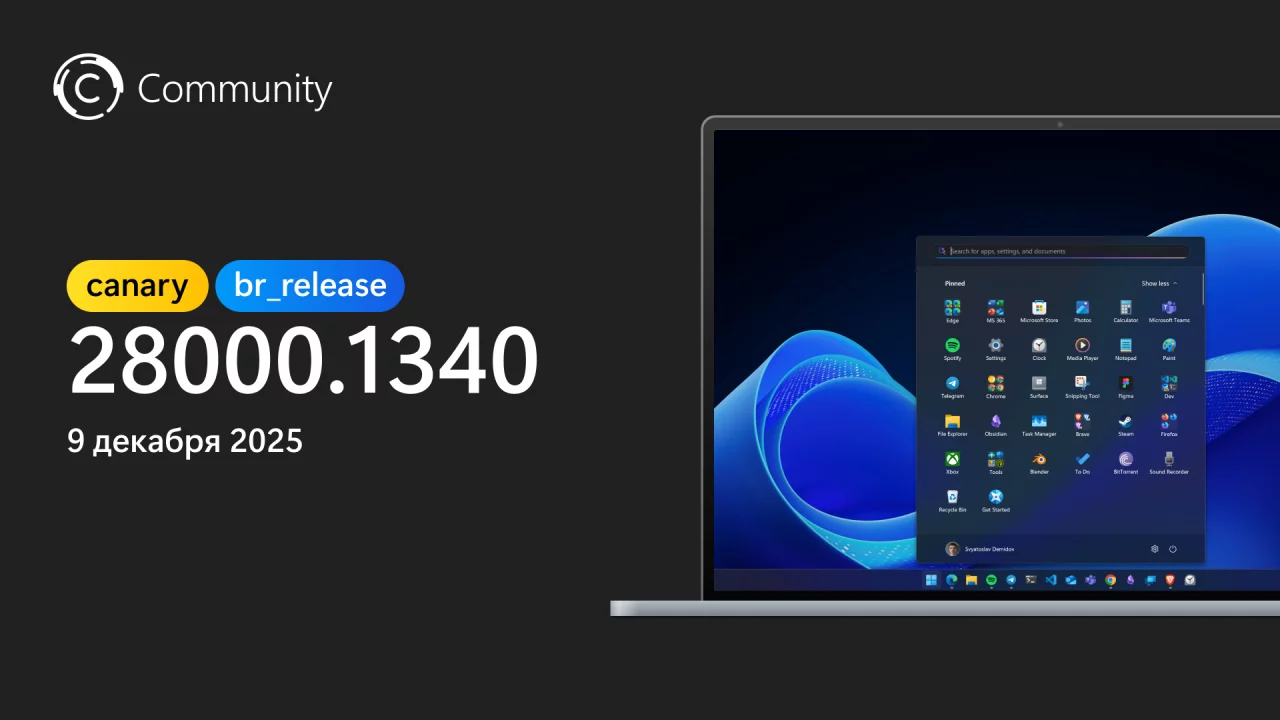Ночью команда Windows Insider выпустила новую предварительную сборку Windows 11 под номером 25136 для канала Dev, которая принесла с собой долгожданный вкладочный интерфейс в «Проводнике». Правда оценить новшество сейчас могут не все инсайдеры, так как Microsoft проводит A/B-тестирование, и функция доступна лишь небольшой фокус-группе.
Впрочем, не стоит расстраиваться, если вы не увидели поддержку вкладок в «Проводнике» после обновления до сборки 25136 (или выше). Дело в том, что подобные функции можно активировать вручную с помощью утилиты ViVeTool. Для этого воспользуйтесь инструкцией ниже.
Инструкция
- Скачайте утилиту ViVeTool по этой ссылке. Это новая версия ViveTool 0.3.1, подробности о которой мы рассказали в нашем материале.
- Распакуйте скачанный архив в любое место на вашем компьютере (например, можно создать папку ViVeTool в корне диска C и поместить файлы туда).
- Откройте командную строку от имени администратора (например, набрав CMD в поиске и выбрав соответствующий пункт).
- В командной строке перейдите в папку с ViVeTool с помощью команды cd /d <путь к папке>, после чего нажмите Enter. Например:
cd /d "C:\ViVeTool" - Последовательно введите команды из списка ниже, нажимая Enter после каждой из них.
- Сборка 22621.160+ (Beta):
vivetool /enable /id:39145991 /store:bothvivetool /enable /id:37634385 /store:both
- Сборка 25136+ (Dev):
vivetool /enable /id:37634385 /store:both
- Сборка 22621.160+ (Beta):
- Убедитесь, что в командной строке появилось сообщение «Successfully set feature configuration».
- Перезагрузите компьютер.
Если вы хотите отключить функцию, то воспользуйтесь следующими командами:
- Сборка 22621.160+ (Beta):
vivetool /disable /id:39145991 /store:bothvivetool /disable /id:37634385 /store:both
- Сборка 25136+ (Dev):
vivetool /disable /id:37634385 /store:both
Обновлённая панель навигации в «Проводнике»
Кроме этого, в новой сборке Microsoft обновила панель навигации в левой части окна, чтобы пользователям было проще перемещаться между избранными папками и профилями OneDrive. Это изменение также можно включить вручную по инструкции выше, подставив на шаге 5 следующие команды:
- Сборка 22621.160+ (Beta):
vivetool /enable /id:39145991 /store:bothvivetool /enable /id:36354489 /store:both
- Сборка 25136+ (Dev):
vivetool /enable /id:36354489 /store:both
Для отключения функции, соответственно, необходимо выполнить vivetool /disable /id:36354489 /store:both и vivetool /disable /id:39145991 /store:both (только для Beta)